***************************************
Качественная установка Magento и настройка сервера для магазина администратором форума!
***************************************
Некоторые хостинговые компании установят Magento для вас. Однако большинство пользователей могут самостоятельно установить Magento. Процесс не является более сложным, чем большинство установок PHP-приложений. Однако есть несколько моментов, на которые вы должны обратить особое внимание.
Эта глава написана специально для вас, если вы:
• Устанавливаете Magento по своему усмотрению;
• Используете недорогие общедоступные услуги хостинга;
• Знакомы с отправкой файлов на веб-сервер, но это - предел ваших технических знаний;
• Хотите задать некоторые простые и конкретные вопросы по установке (да/нет) в техническую поддержку вашего хостинга;
• Стремитесь, чтобы ваш магазин работал так быстро, насколько это возможно.
Даже если вы владеете своим сервером, или вы технически грамотны, эту главу все же стоит прочитать. Это поможет вам избежать проблем при установке, и тем самым сэкономит время.
Системные требования
Вы должны установить Magento на веб-сервере. Есть много видов веб-серверов, но Magento предназначен для работы лучших в среде LAMP: Linux, Apache, MySQL, PHP и. Он будет работать на Windows вместо Linux, но с некоторыми известными проблемами, что обсуждается на официальном сайте Magento. Есть много недорогих услуг хостинга, которые отвечают всем требованиям к успешной установке Magento. Таким образом, практически нет оснований пожаловаться на службу по поводу отсутствия какого-либо требования.
Список требований
Вот краткий список того, что ваш хостинг должен предоставить. Мы обсудим каждую из этих статей позднее.
| Требования | Заметки |
|---|---|
| Linux Apache Web Server PHP 5.2.0 или новее | Ваш веб-сервер должен работать на Linux. Другие операционные системы Unix также будут работать, как и Windows будет работать. Однако, Linux так популярен среди Хостинг услуг, что вы не должны соглашаться на меньшее, чем ваши точные требования На момент написания книги, Web-серверы Apache «выросли» до версии 2.2. Тем не менее, многие хостинг-сервисы по прежнему используют проверенную, надежную версию 1.3. Любой из них будет работать с Magento PHP является языком сценариев (тип языка программирования). PHP особенно подходит для веб-разработки. PHP код может быть встроен в страницы HTML для преобразования статической веб-страницы в что-то динамическое. Magento написана на PHP. Она построена на Zend Framework, это означает, что она использует библиотеку Zend. Если вы хотите настроить Magento код, Вы должны знать не только PHP, но и кое-что о Zend. Вы можете принять специальные меры по установке Magento на веб-сервер, который имеет только PHP версии 4. Однако, многие услуги хостинга «переехали» в PHP 5 +, что вы не должны соглашаться на меньшее. |
| Требования | Заметки |
|---|---|
| PHP должны иметь следующие расширения и дополнения: PDO/MySQL Mcrypt hash simplexml GD DOM Iconv MySQL 4.1.20 or newer An SMTP server | Возможности PHP могут быть увеличены с расширениями и дополнениями. Из них перечисленные здесь используются Magento, так что ваш хостинг должен иметь их установленными, как это делают почти все хостинги. Самый простой способ узнать, имеет ли ваш хостинг нужные вам версию и расширения - это узнать у их службы технической поддержки. Однако если вы хотите получить эту информацию самостоятельно, и вы можете загрузить страницу на вашем компьютере (может быть, вы уже являетесь нашим клиентом, или вы на испытательном сроке), см. следующий раздел. Если вы настраиваете локально тестовую версию Magento, вы можете использовать WAMP из проекта Apache friends. Если да, то вам также необходимо установить CURL библиотеки. MySQL является самой популярной в мире открытой СУБД. На момент написания книги MySQL «вырос» до версии 5.1. Вероятно, любой хостинг, рассматриваемый вами, будет предлагать другую последнюю версию для Magento. сервер SMTP означает Simple Mail Transfer Protocol. Большинство систем электронной почты используют SMTP для отправки сообщений с одного сервера на другой. Когда Magento необходимо отправить сообщение по электронной почте (например, подтверждение заказа), он соединяется с SMTP-сервером вашего хоста и сервер посылает его от имени Magento. Magento может также использовать программу Sendmail для рассылки электронных писем. Однако лишь немногие хосты предлагают Sendmail. В связи с тем, что все хосты предлагают SMTP, эту главу мы посвятим SMTP. |
Многие сервисы хостинга рекламируют LAMP, которая охватывает четыре из предыдущих шести требований. Кроме того, список их особенностей покажет вам, что они предлагают SMTP. Это охватывает пять из шести требований. А как насчет расширений PHP? Как указано в таблице, самый простой способ узнать, предлагает ли ваш хостинг PHP расширения, - это спросить техническую поддержку. Однако если вы хотели бы видеть для себя, используйте способ, описанный в следующем разделе.
Определение версий PHP и расширений, имеющихся на вашем веб-сервере
Вы можете увидеть информацию PHP сервера путем загрузки и отображения веб-страницы, имеющей phpinfo-функции.
Создайте веб-страницу, которая содержит только эти строки и ничего больше:
<?php phpinfo (); ?>
Сохраните файл, используя любое имя, заканчивающееся расширением .PHP, например, phpinfo.php.
Укажите ваш браузер на страницу, которую только что создали. Например, я указал мой браузер
к
http://www.brew-me-a-cup.com/phpinfo.php. Страница будет выглядеть как следующий скриншот:
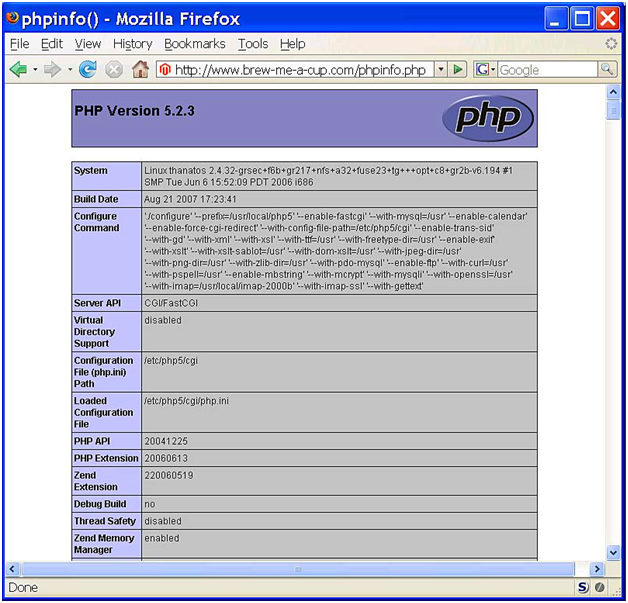
Когда вы прокрутите вниз страницы, вы увидите имена PHP-расширений, которые были установлены. Например, после того, как вы прокрутите вниз, вы увидите раздел для DOM-расширения, который подтверждает, что это расширение установлено и работает.
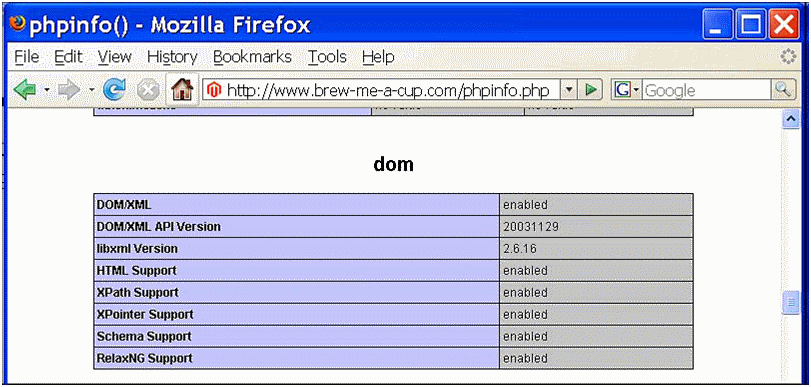
Держите прокрутки, пока не найдете все расширения, перечисленные в таблице предыдущего скриншота. И, наоборот, вы можете также прокручивать вниз, чтобы проверить, что расширение не было установлено на сервер. Чтобы было легче найти расширения, вы можете найти страницу о их именах. В Firefox вы можете использовать Правка | Найти, а в Internet Explorer можно использовать Правка | Найти на этой странице.
Есть у вас в Apache mod_rewrite и SSL?
Прежде чем приступить к установке, или даже, прежде чем выбрать хостинг, проверьте хостинг на предмет уже установленной mod_rewrite и узнайте, сколько стоит получить сертификат SSL. Это объясняется в последующих разделах.
mod_rewrite делает удобным URL-адрес
Сравните эти два URL-адреса:
http://williamrice.com/node/267393?article=123&abc http://williamrice.com/magazine/how-to-sell-more-coffee
Они оба указывают на ту же страницу. Однако второй URL проще пользователю понять и запомнить. Он позволяет пользователю увидеть, где он (а) находится на вашем сайте Чтение и статьи из раздела журнала). Кроме того, эта связь проще, чтобы послать по электронной почте, и не ломается в функциях браузера ИЗБРАННОЕ или ЗАКЛАДКИ. Наконец, поисковые инструменты обычно дают более высокие рейтинги URL-адресам, которые не содержат специальных символов, таких как?
и &, и ключевые слова, описывающие содержимое страницы.
Magento стремится создать URL-адреса подобно встречным. Однако, если ваш хостинг имеет установленный Модуль Apache под названием «mod_rewrite», тогда вы можете приказать Magento создать дружественные URL-адреса, как второй (the second one). Проверьте ваш хостинг прежде чем вы начнете устанавливать Magento.
Нужен ли вам SSL?
SSL является стандартом для защищенных транзакций в Интернете. SSL шифрует данные, такие как номера кредитных карт, т.к. они перемещаются между браузером и сайтом, который вы используете.
Это предотвращает воровство от взлома данных. Когда вы находитесь на странице, защищенной с помощью SSL, ее URL-адрес начинается с HTTPS: / /.
Ваш браузер сам по себе не может обеспечить сделки. Веб-сайт нуждается в SSL-сертификате.
Сертификат SSL делает две вещи. Во-первых, он шифрует данные, передаваемые между сайтом и браузером. Во-вторых, он помогает доказать, что сайт действительно принадлежит его владельцу.
Получение сертификата SSL выходит за рамки данного руководства. Однако многие хостинг-сервисы добавят его на ваш счет за определенную плату. Это означает, что вы можете просто "обновить" сертификат SSL.
Вам не нужно принимать решение об использовании SSL перед установкой Magento. Вы можете установить и настроить интернет-магазин, а уже затем добавить SSL. Кроме того, если вы используете в договоре третьи стороны, такие, как PayPal,Authorize.net или Google Checkout для обработки платежей, то платежи будут происходить на их веб-сайтах, а не на вашем. Они будут использовать свой SSL сертификат, и вам не придется заботиться о защите счетов кредитных карт ваших клиентов.
Рассмотрим это более серьезно. Использование SSL делает ваш сайт более безопасным. Он также может побудить некоторых людей к покупке в вашем интернет-магазине. Иногда увеличение доверия приводит к увеличению в бизнесе. Исследуйте, и решите, приведут ли дополнительные затраты к увеличению вашего бизнеса
Установка Magento
После того, как вы подтвердите, что ваш веб-хостинг отвечает требованиям для Magento, вы готовы к установке программного обеспечения. Основные шаги по установке Magento перечислены ниже:
1. Скачать Magento с сайта
http://www.magentocommerce.com.
2. Загрузить Magento для вашего веб-хостинга.
3. Установите права для некоторых каталогов и файлов Magento.
4. Создать базу данных MySQL и пользователя базы данных для Magento.
5. Направьте ваш браузер в каталог Magento и сделайте шаг через мастер установки.
6. Протестируйте интрефейс и выходной буфер вашего сайта Magento.
После этого вы готовы начать создание Вашего интернет-магазина! Каждый из этих основных шагов рассматриваются в следующих подразделах.
Время действовать: Загрузка Magento
В этом разделе мы загрузим и распакуем файлы Magento.
1. Как получить Magento файлы
в строке браузера укажите адрес:
http://www.magentocommerce.com/download.
Вы увидите следующую страницу:
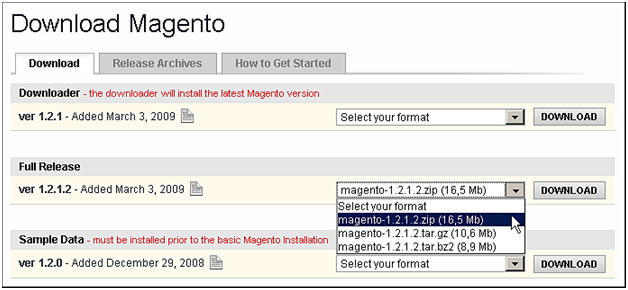
Команда Magento предоставляет образец данных, которые мы можем использовать, если мы хотим легко обращаться с Magento. Эти данные включают в себя изображения продуктов и информацию, которые появятся на вашем сайте. Заметим, что если мы хотим использовать этот образец данных, мы должны загрузить и установить его перед установкой программного обеспечения Magento. В следующей главе мы добавим наши собственные товары для Magento. Поэтому нам не нужен образец данных, мы создадим наш магазин с нашими собственными данными.
Вы можете скачать Magento в нескольких различных форматах. Все эти Форматы - .zip,.gz, и .bz2 - только различные способы сжатия файлов, так что они занимают меньше места.
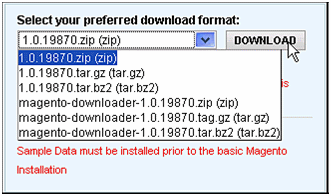
Я решил скачать. ZIP файл и сохранить его на моем локальном жестком диске. Обратите внимание, что Я не выбирал опцию для распаковки файлов. Выбор этой опции привел бы к распаковке файла во время его загрузки. Вместо этого я сохранил . ZIP файл нетронутым на моем компьютере:
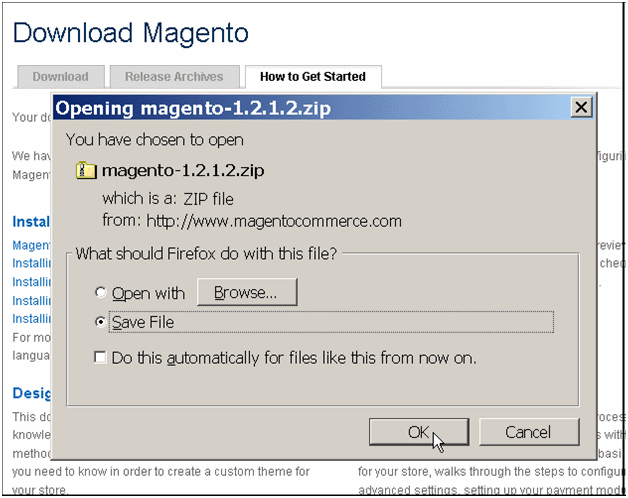
Я распакую файл позже. Однако я хочу сохранить оригинальный файл ZIP на моем жестком диске на случай, если он мне снова понадобится. И, я обнаружил, что сжатые файлы обычно скачать быстрее и более надежно при сохранении их нетронутыми и распаковке их после загрузки, чем при их распаковке во время скачивания.
2. Распаковка архива Magento
Я решил скачать. ZIP файл, т.к. Mac OS X и Windows XP / Vista имеют встроенную поддержку для открытия сжатых . ZIP архивов. Кроме того, многие дистрибутивы Linux, такие, как Ubuntu, имеют встроенную поддержку. ZIP архивов.
Следующим шагом является распаковка. ZIP архива. В Windows, вы можете щелкнуть правой кнопкой мыши на файл и выберите «Извлечь все», как показано на следующем скриншоте:
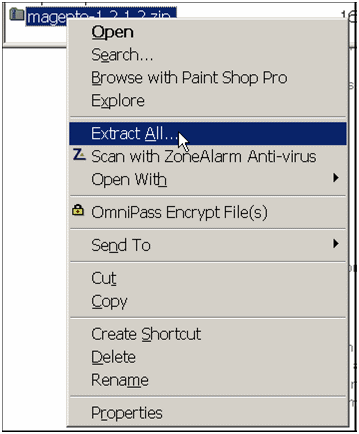
В Mac OS X, вы можете щелкнуть правой кнопкой мыши или управления кнопкой мыши на файл и выберите пункт «Открыть с помощью/Архив утилиты» вроде этого:
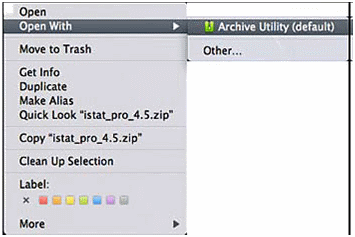
В результате должна быть папка на локальном жестком диске под названием Magento, из которой вы будете загружать:
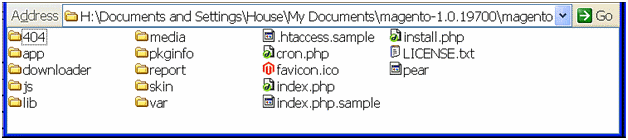
Следующим шагом для вас будет загрузка этих папок на ваш сайт. Но прежде чем сделать это, Позвольте мне объяснить, почему мы распаковываем архив Magento на жесткий диск.
Многие веб-серверы позволяют распаковать файлы ZIP, которые вы загружаете на сервер.
Например, с помощью популярной программы Control Panel, я загрузил Magento ZIP файл с веб-хостинга.
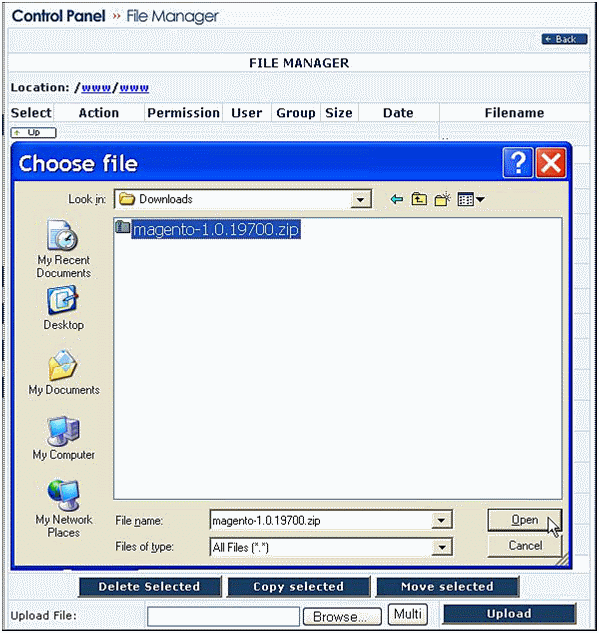
Затем я выбрал. ZIP файл.
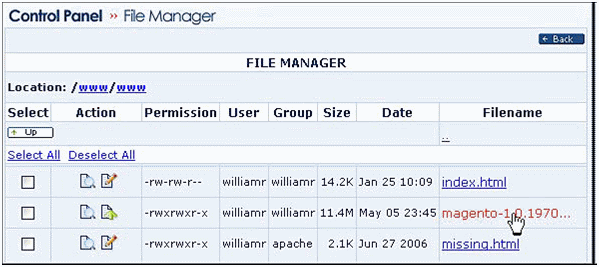
Сервер затем предложил распаковать файл для меня. Эта возможность является частью большинства сервисов веб- хостинга.
Результатом является подкаталог на моем веб-сайте под названием Magento со всеми Magento-файлами, размещенными внутри.
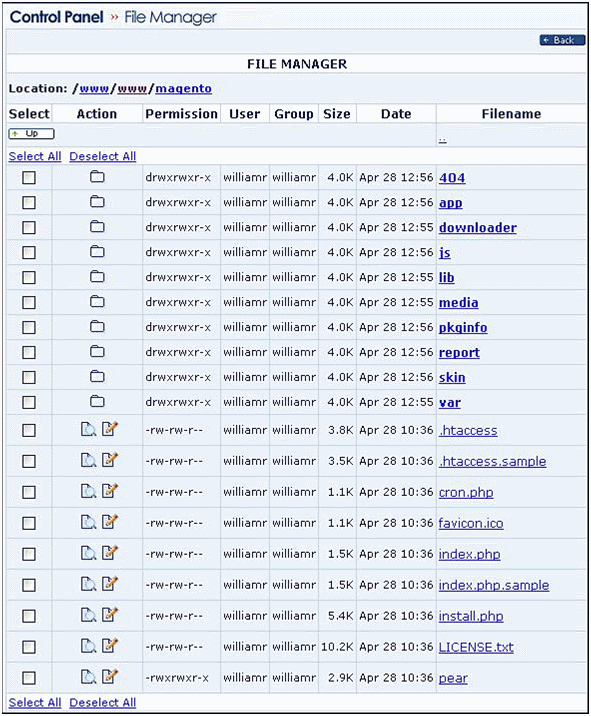
Опять же, это распаковало файлы в каталог, а не в корневую директорию моего сайта. Это означало, что, когда клиенты получают доступ к моему магазину, они будут идти в
http://williamrice.com/magento. Однако я хочу, чтобы мои клиенты просто перешли к
http://williamrice.com.
Чтобы сделать это, мне бы было нужно распаковать файлы на локальном компьютере и загрузить их так, что я могу контролировать, в каком каталоге они появятся. Я не хочу файлу ZIP создавать подкаталог для Magento. Вместо этого я хочу разместить файлы Magento в корневом каталоге сайта. Вот почему я распаковываю файл на локальном компьютере и загружаю отдельные файлы на мой сайт.
Что произошло?
На данный момент у вас есть все файлы Magento на вашем компьютере, готовые к загрузке на ваш веб-хостинг. Файлы распакованы, так что вы можете видеть, как файлы объединены в папки.
Время действовать: Загрузка Magento на веб-хостинга
1. Загрузите распакованные файлы из папки Magento на веб-узел. Я использовал бесплатный протокол FTP-клиент, называемый WinSCP, который вы можете получить от
http://winscp.net.
2. Обратите внимание, что я загрузил файлы в корневую директорию [code]http://brew-me-a-cup.com[code], так что посетители видят мой магазин, как только они приходят на сайт.
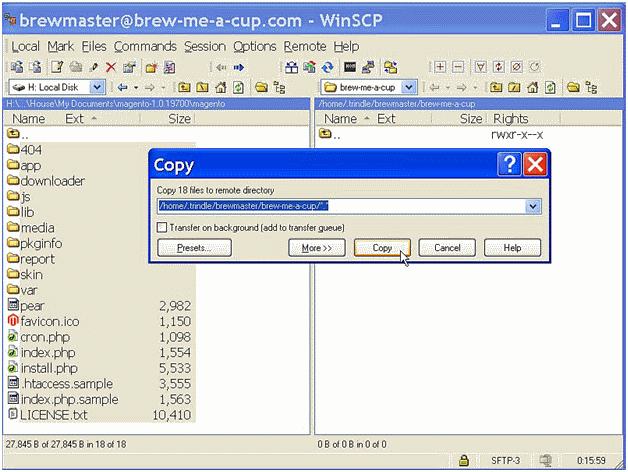
3. Ниже приведен скриншот корневого каталога магазина после того, как все файлы Magento были загружены:
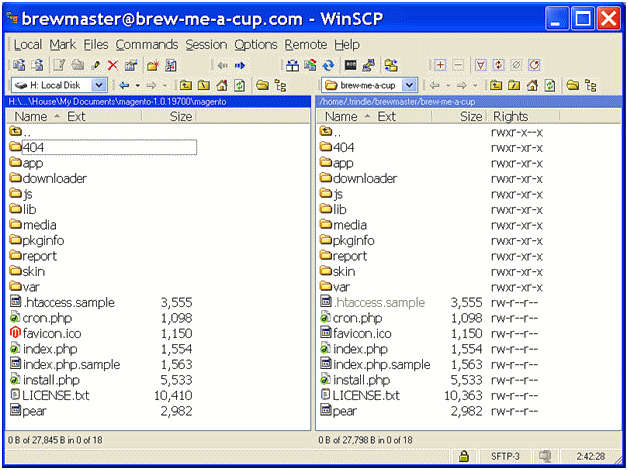
4. Если вы устанавливаете Magento на локальный сервер, то корневой каталог будет htdocs папкой. На мой локальном сервере я использовал XAMPP от Apache Friends для запуска Apache, MySQL, PHP и. В папке XAMPP htdocs-папка держит мои Web-файлы:
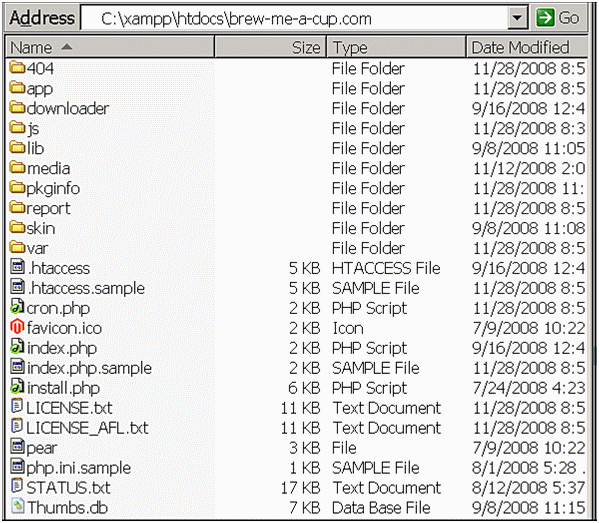
5. Когда я запускаю Magento на локальный сервер, я перехожу на адрес [code]http://localhost/brew-me-a-cup.com[code].
Что произошло?
Magento файлы сейчас находятся на вашем веб-сервере. Если вы используете Magento на локальном компьютере, файлы в настоящее время находятся в htdocs- каталоге.
Настройка прав (разрешений) на некоторые из Magento каталогов и файлов
Я предполагаю, что вы устанавливаете Magento на хосте Linux, потому что это рекомендуемый метод. На хосте Linux каждый каталог и файл имеет набор разрешений.
В следующих трех подразделах, давайте перейдем основы права доступа к файлам в Linux. Тогда,мы установим правильные права доступа к файлам для наших файлов Magento.
О владельцах и группах
Linux веб-сервер почти всегда имеет несколько пользователей. Он называется совместным сервером, так как пользователи используют совместно компьютерные ресурсы.
Каждый пользователь будет принадлежать к одной или более группам. Группа позволяет администратору этого компьютера управлять группой пользователей одновременно. Например, предположим, что все клиенты, использующие компьютер в качестве веб-сервера входят в группу под названием веб-пользователи. Кроме того, предположим, что компания, которой принадлежит сервер, решает увеличить объем пространства, который они дают каждому из своих клиентов. Тогда, администратор сервера может увеличить пространство для всех клиентов сразу, только за счет увеличения пространства для группы веб-пользователей. Как клиент общего хостинга, вы будете в группе пользователей.
На сервере Linux каждый файл и каталог имеет владельца. Владелец является одним из пользователей на этом сервере. Например, вы являетесь владельцем файлов, которые вы загружаете на сервер.
Каждый файл также принадлежит группе. В следующем скриншоте, можно увидеть, что пивовар является владельцем всех файлов и каталогов, которые были загружены в каталог магазина. Вы можете также видеть, что все файлы и каталоги принадлежат группе под названием pg1404808. Имя этой группы ничего не означает для вас как пользователя. Он был назначен хостингом.
О правах
В предыдущем скриншоте, вы могли заметить колонку Права (Rights). Эта колонка говорит вам, что пользователю, группе, и другим пользователям на сервере разрешено делать с файлом.
Например, взгляните на каталог 404. Обратите внимание, что Есть девять символов в колонке прав для этого каталога: rwxr-xr-x. Первые три символа говорят вам, что разрешено делать владельцу с этим каталогом или файлом. Следующие три говорят вам, что разрешено делать группе пользователей. Последние три - что другим пользователям на этом сервере разрешено делать с файлом или каталогом. Таким образом, права могут быть разграничены следующим образом:
Владелец: rwx, группы: r-х, и другим пользователям: r-х
RWX говорит вам, что владельцу этого каталога, пивовару, разрешено читать, писать, и оформлять (править) этот каталог. После этого, RX говорит вам, что группа, которой принадлежит этот файл, pg1404808, допускается на чтение и оформление этого каталога. Тем не менее, группа не может писать этот каталог, то есть она не может изменить, переименовать или удалить его. Наконец, вторая г-х означает, что другие пользователи на этом компьютере также могут читать и выполнять каталог.
Использование чисел (octals) для установления разрешений
Как вы видели, вы можете использовать серию из девяти букв, чтобы отображения прав, которые имеют каталог или файл. Примером, который мы пользовались, был каталог 404, имеющий право rwxr-xr-x. Вы можете также выразить права для файла или каталога, используя трехзначное число. В следующем скриншоте, обратите внимание на поля помеченные Octal и запишите номер 755 в это поле:
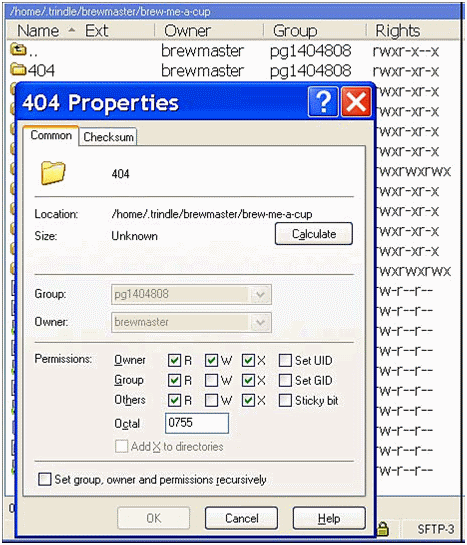
При установке прав доступа к файлам, вы будете использовать свое FTP-приложение или панель управления веб-сервера, чтобы указать на эти права. В этом случае вы можете видеть, что приложение FTP, которое я использую, WinSCP, позволяет мне заявить права доступа к файлам как любые сообщения (rwxr-xr-x) или как номер (755). Не всякое приложение предоставляет вам оба варианта. Некоторые приложения заставляют указать права доступа к файлам с помощью писем, в то время как другие могут заставить вас использовать номер. Поэтому Вы должны знать, как указать права доступа к файлам, используя оба варианта.
Давайте посмотрим на этот пример еще раз. Мы видим, что права доступа к файлу rwxr-xr-x эквивалентны правам доступа к файлам 755. Таким образом, мы можем вывести следующее:
RWX = 7
г-X = 5
Вот полный список разрешений, выраженный и в буквах и в цифрах. Помните, что права доступа к файлу или каталогу будут состоять из трех наборов этих прав - по одному на
владельца, по одному для группы, и один для всех остальных пользователей:
ютах, эта книга шоу
ВБуквы Номер Значение
- - Х 1 пользователь может выполнить файл, но не может читать и редактировать его
- W - 2 пользователь может редактировать (изменять, переименовывать и удалять) файлы, но не может читать или выполнить его
- WX 3 пользователь может редактировать и выполнять файл, но не может его прочитать
r - - 4 пользователь может только читать файл
r - х 5 пользователь может читать и выполнять файл, но не может редактировать (изменение, переименование, и удаление) его
RW - 6 пользователь может читать и редактировать файл, но не может выполнить его
г w х 7 пользователь может делать все с файлом
В следующем скриншоте, я настраиваю права доступа для файла index.html на моем интернет-сайте. Я использую основанную на интернет технологиях панель управления, предоставляемую моим хостингом. Обратите внимание, что я должен указать права доступа с помощью чисел. Кроме того, обратите внимание, что эта панель управления позволяет мне выбрать только некоторые разрешения. Например, они не позволяют разрешение 777, которое позволило бы любому, кто получает доступ к серверу, полный контроль над этим файлом
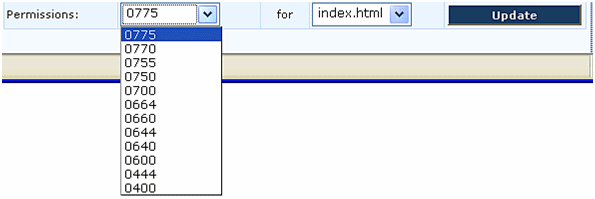
Теперь, когда вы узнали немного о правах доступа к файлу на сервере Linux, вы знаете, что:
• Linux сервер обычно имеет много пользователей
• Каждый файл и каталог имеет владельца и принадлежит к группе
• Для каждого файла и каталога, есть набор разрешений, которые определяют, что
владелец, группа и все остальные пользователи сервера могут делать с файлом или каталогом
• Вы озабочены главным образом тем, что владелец и все остальные могут делать с файлом
• Права доступа к файлу или каталогу могут быть выражены как девять букв (три группы
из трех), или в виде трех цифр
• Вы будете использовать FTP-приложение или основанную на интернет-технологии панель управления, предоставленную хостингом, для установки файлов и каталогов
Давайте перейдем и установим соответствующие права доступа для файлов Magento и каталогов.
Время действия: Настройка прав
1. Используя FTP программу, или веб-панель управления вашего хостинга, установите
разрешения на следующие файлы и каталоги к rwxrwxrwx, или 777:
. /var/.htaccess (file)
. /app/etc (directory)
. /var (another directory)
. All the directories under /media
Обратите внимание, что вы хотите изменить разрешения для каталогов и всех файлов поверх этих каталогов. Это называется созданием разрешения рекурсивно. Вы можете видеть эту опцию в приложении FTP при установке этих разрешений.
2. Вместе с моим приложением FTP, я поставил разрешения щелкнув правой кнопкой мыши на файл или папку и выбрав пункт "Свойства" из контекстного меню, как показано в следующем скриншоте:
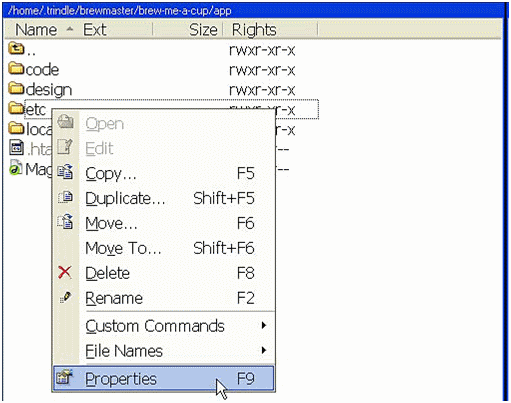
3. В появившемся окне, я могу установить разрешения с помощью букв или цифр:
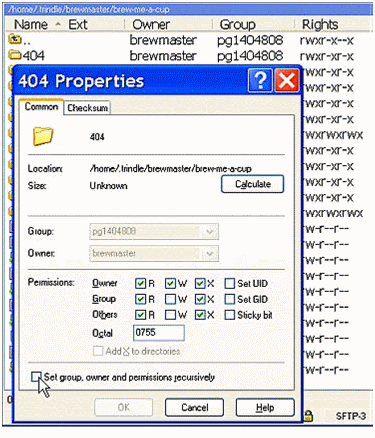
4. Не забудьте создать разрешения рекурсивно.
При установке Magento на ПК с Windows, вам не нужно установить разрешения. Однако, вам нужно установить разрешения при перемещении вашей Magento настройки с вашего ПК с Windows на Linux-сервер.
Что произошло?
Если вы устанавлявает Magento на хосте Linux, разрешений для файлов должно теперь быть множество.
Файлы, к которым пользователям не разрешен доступ или изменение, теперь защищены.
Время действия: Создание базы данных и базы данных пользователей
На этом этапе мы создадим базу данных MySQL, где Magento будет хранить добавляемую информацию о ваших товарах, операциях, и информацию о клиентах. Мы также будем создавать имя пользователя и пароль для этой базы данных. Позже, мы введем имя базы данных, место, имя пользователя и пароль в Magento. Это позволит Magento создать связь с этой базой данных.
Процесс создания базы данных и пользователя варьируется в зависимости от сервера. Я покажу метод, который является общим для многих серверов. Тем не менее, вам всегда следует проверять с Вашим сервером прежде чем приступить к этому шагу.
Использование CPanel для создания базы данных и базы данных пользователей
1. Как и многие другие серверы, которые я использую для этой демонстрации, предлагают панель управления CPanel.
CPanel основана на интернет-технологии, так что вам не нужно ничего устанавливать на компьютер, чтобы ее использовать. С помощью своего интернет-браузера вы просто входите на сервер под своими логином (имя пользователя) и паролем, которые они предоставляют вам.
2. Из CPanel Home Page я выбираю MySQL Databases.
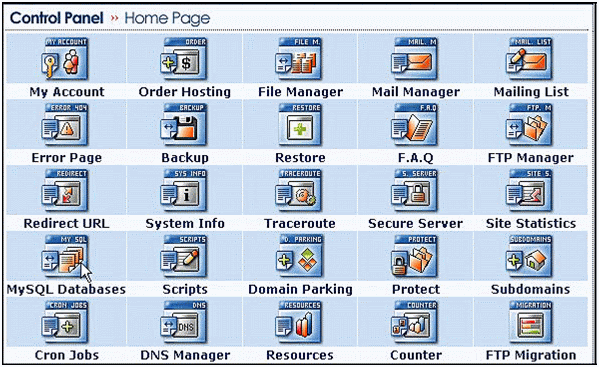
3. Затем я ввожу имя базы данных и нажимаю на кнопку "Создать".
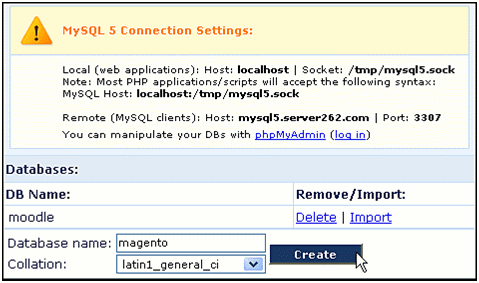
4. Предыдущий скриншот содержит некоторые очень важные сведения, которые понадобятся в дальнейшем.
5. Для Magento для подключения к этой базе данных, он должен знать:
• Где найти принимающей MySQL;
• Имя базы данных;
• Имя пользователя и пароль пользователя, который имеет доступ к базе данных;
6. Обратите внимание на имя хоста MySQL, localhost:/tmp/mysql5.sock. Это находится там, где приложение, располагающееся на том же сервере, найдет принимающей MySQL. Это один из параметров, которые я введу в Magento. Мне также нужно имя базы данных, в данном случае - Magento.
7. Теперь я создам пользователя для этой базы данных. Я выбрал Magento как имя пользователя, и я дам пользователю все привилегии в базе данных:
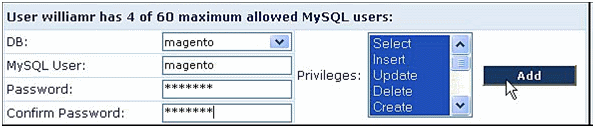
8. Использование CPanel - это все, что мне нужно для создания базы данных и пользователя базы данных для Magento.
Использование DreamHost для создания базы данных и базы данных пользователей
1. Я также продемонстрирую создание базы данных и базы данных пользователя на сервере, который не использует CPanel. Эта демонстрация осуществляется на [code]http://www.dreamhost.com/[code] . Это не одобрение их хостинга. Я выбрал их для этой демонстрации, потому что их процесс отличается от большинства, и таким образом, предлагает различные взгляды на эту задачу. Вы увидите, что даже несмотря на нажатия клавиш и кликов очень разные, основные принципы те же.
2. На предыдущих хостинг, имя MySQL хост был назначен хостинг службы. На DreamHost, я создаю имя MySQL хост. См. поле New Hostname на следующем скриншоте:
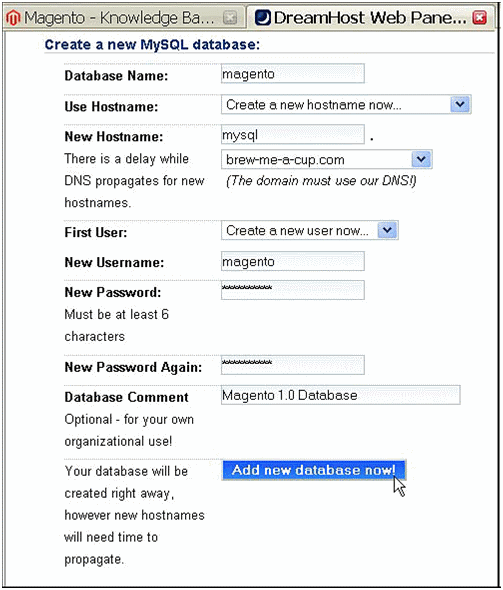
3. В этом случае, я позвонил MySQL MySQL хост. Я должен создать принимающей MySQL в области, что у меня есть, и так как я использовал [code]brew-me-а-cup.com[code]. В результате, когда я введу имя базы данных хоста в Magento, я войду [code]mysql.brew-меня-а-cup.com[code].
4. Я также указать имя базы данных, пользователя и пароль на этом экране. Эта часть же, как и предыдущий хостинг.
5. Вот подтверждение для создания этой базы данных:
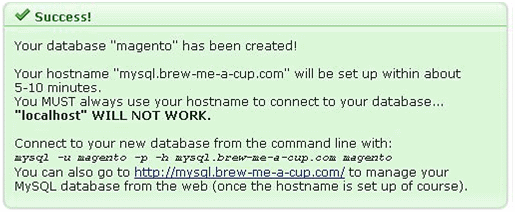
Localhost
1. При установке Magento на локальный сервер, вероятно, можно использовать PhpMyAdmin для создания базы данных и пользователя. Например, XAMPP и WAMP оба включают PhpMyAdmin в своих продуктах. Этот процесс хорошо задокументирован на многих веб-сайтах.
Что случилось?
Из примеров, которые мы обсуждали, можно увидеть, что создание базы данных на вашем хостинге всегда будет включать в себя несколько шагов:
1. Выбор имени для базы данных.
2. Создание пользователя с полными правами на базу данных.
3. Предоставление пользователю безопасного пароля.
4. Создание или определение имени хоста для сервера (host) MySQL.
Большинство хороших сервисов хостинга предлагают подробные советы, которые помогут вам быстрее и легче выполнить эти шаги.
Теперь у вас есть в пользовании база данных для Magento. Эта база данных находится на вашем хостинге, или на локальном сервере. Было создано имя пользователя для этой базы данных. В следующем разделе, вы укажете Magento, какое имя пользователя и базы данных использовать.
Время действия: указать в браузере Magento каталог и перейти через мастер установки
1. С помощью браузера перйти к папке установки Magento. Например, я установил Magento на brew-me-а-cup.com. Так я пытаюсь попасть на [code]brew-me-a-cup.com/install[code]. Если Вы устанавливали в корневом каталоге локального сервера, вы бы в браузере указали [code]http://localhost/mag...ex.php/install/[code]. Это начинается программа утановки. Первый шаг - подтверждение лицензии на программное обеспечение.
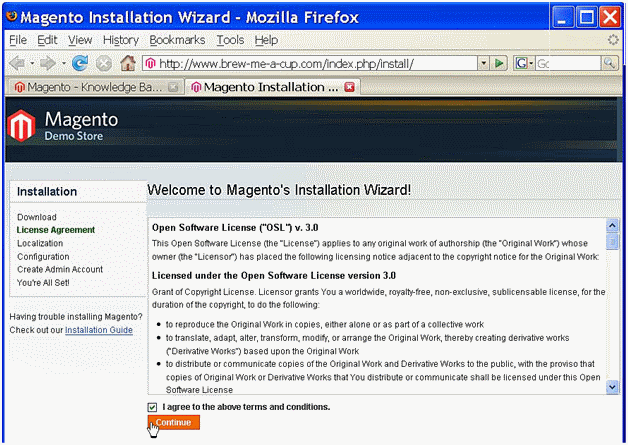
2. Далее, выберите место, часовой пояс, и валюту по умолчанию. Обратите внимание, что вы выбираете язык и валюту по умолчанию. Magento может работать с несколькими языками и валютами, но это выходит за рамки данного руководства для начинающих.
Во-первых, давайте получим функционирующий Базовый магазин.
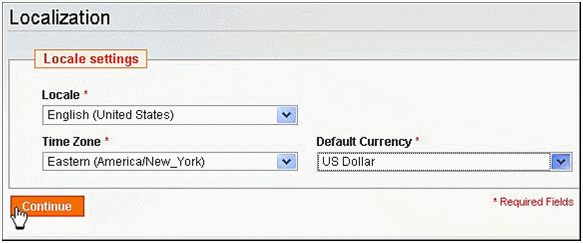
3. Далее, введите информацию базы данных, собранную во время создания базы данных базы данных пользователя.
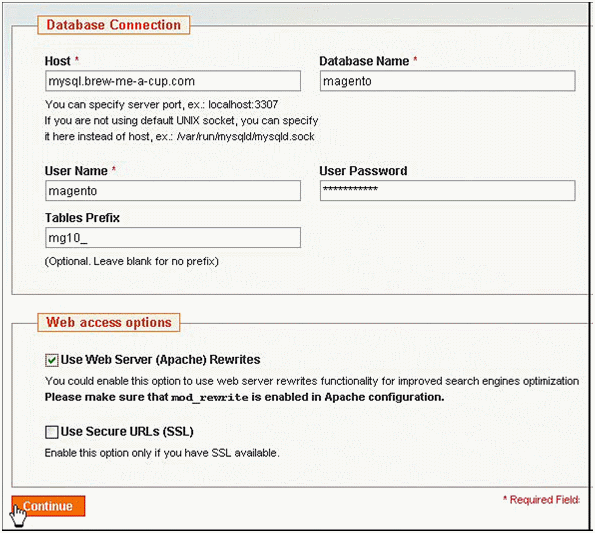
4. Обратите внимание, что я устанавливаю флажок на Use Web Server (Apache) Rewrites. Это создаст более удобные URL-адреса веб-страниц в моем магазине, и могло бы дать им более высокий рейтинг в поисковых системах.
5. Далее, вам нужно будет создать учетную запись администратора для вашей системы Magento. Вы должны сохранить всю информацию с этого экрана в безопасное место. Я сохранил информацию в письме, что я послал себе на электронную почту, в зашифрованном документе на моем смартфоне, а также храню информацию на бумажном носителе в надежном месте.
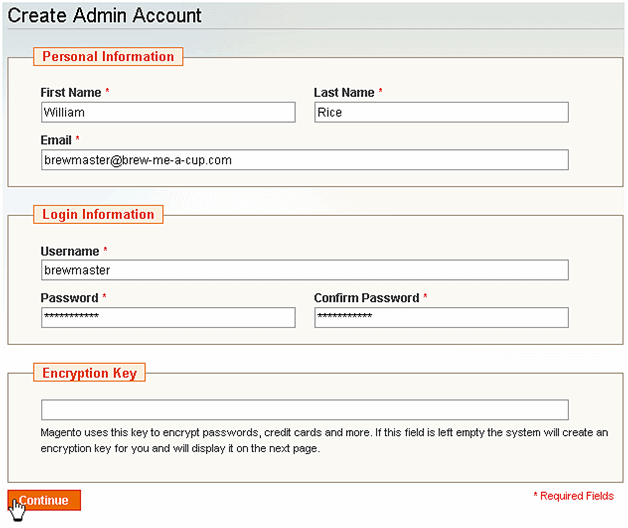
6. Вы можете оставить поле ключа шифрования (The Encryption Key) пустым. Только не забудьте записать ключ, который отображается на следующем скриншоте:
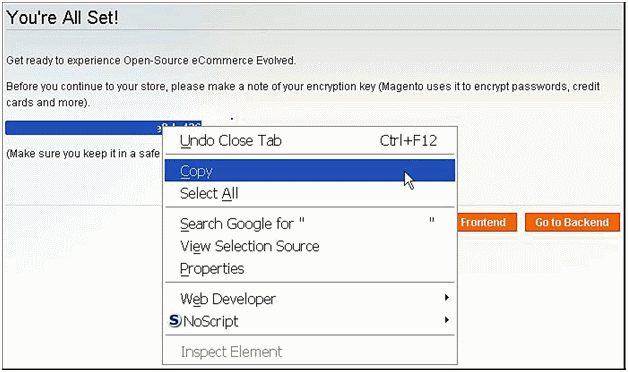
7. Теперь перейдите в интерфейс вашего сайта. Это страница, которую увидят покупатели. Когда я сделал это, я увидел следующее сообщение об ошибке:

8. Это одна из самых распространенных ошибок при установке Magento. Она не уникальна для Magento. Многие приложения PHP имеют опыт этой ошибки. Есть несколько решений, которые ее исправят. В данном порядке попробуйте следующее:
• Убедитесь, что ваш хостинг использует PHP версии 5.
• В корневом каталоге может быть файл с именем php.ini. Если это так, переименуйте его в php5.ini. Если вы видите файлы с такими именами, как
. alias. Bash_profile. Cshrc. Screenrc, вы ищете в корневом каталоге. Если вы не уверены, спросите ваш сервис хостинга.
• Если это не сработает, добавьте строку cgi.fix_pathinfo = 1 в конце php5.ini.
• Если это не сработает, добавить строки в Options –MultiViews в начало файла с именем .Htaccess.
• Если это не сработает, обратитесь в базы знаний и форумы [code]http://magentocommerce.com[code] за помощью.
9. Если интерфейс вашего сайта работает правильно, вы должны увидеть что-то вроде этого:
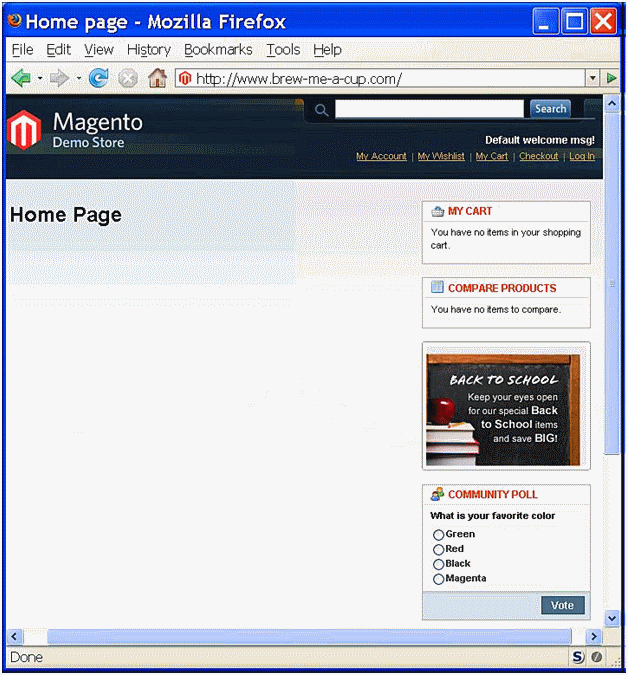
10. Чтобы посетить бэкэнд вашего сайта, перейдите на страницу Magento и добавьте администратора, как это сделано в следующем скриншоте:
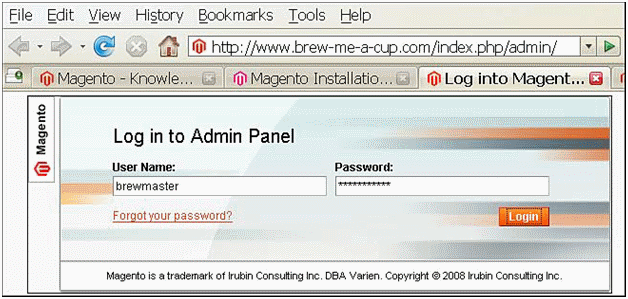
11. После входа в бэкэнд вашего сайта, вы увидите панель администратора:
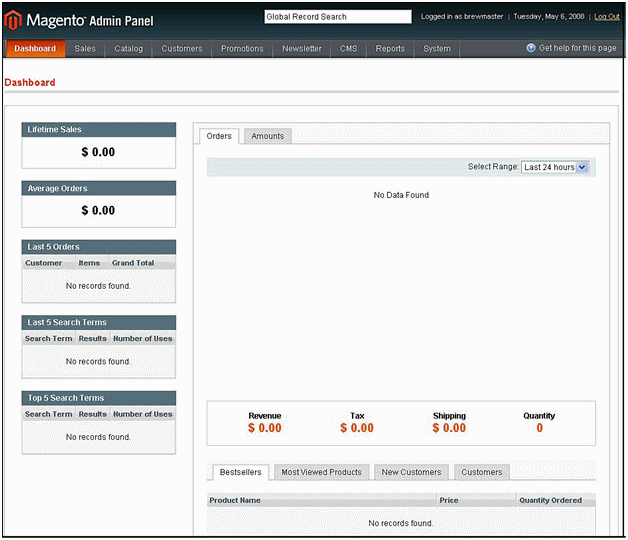
12. Поздравляем! У вас есть рабочий Magento магазин.
Что произошло?
Установка Magento очень похожа на установку большинства PHP-приложений. Вы в первую очередь устанавливаете Apache-MySQL-PHP-окружение, или подтверждаете, что ваш хостинг имеет правильное окружение. Затем вы скачивате, распаковываете и загружаете Magento. Вы устанавливаете разрешения, и создаете базу данных и пользователя базы данных. Наконец, вы проходите через мастера установки. Результат - полностью функциональная система Magento, которая готова быть модифицирована под ваш магазин.
Настройка магазина в отсутствии некоторых товаров подобно форматированию пустого слова обработки документов. Вы просто не можете видеть результаты ваших действий, если у вас нет товаров. Однако, Magento действительно предлагает некоторые образцы данных, которые можно загрузить непосредственно в свою базу данных. Для этого есть каталоги на официальном сайте Magento. Учтите, что использование их данных не научит вас, как добавить свои собственные товары. В следующей главе мы начнем добавлять некоторые товары в ваш магазин.
Проверка
Выполните следующую проверку прежде чем перейти к следующей главе:
• Ваш хостинг имеет все предварительные условия, перечисленные в этой главе?
• Вы написали службе технической поддержки вашего хостинга и подтвердили это?
• Есть другие успешно установленные системы Magento на хостинге, которые вы полагаете использовать? Получить доступ к форумам Magento и проверить.
• У вас есть FTP client для загрузки файлов? Кроме того, есть ли у вас хороший текстовый редактор?
Если все ваши ответы "Да", тогда вы готовы к установке.
Резюме
Требования к хостингу для Magento могут быть удовлетворены многие сервисами хостинга. Будьте разборчивы.
Выберите тот, который выполняет все требования, надежен, и дает вам возможность установить нужные вам права доступа к файлам. Форум Magento - хорошее место, чтобы спросить других пользователей об их опыте работы с сервисами хостинга.
В этой главе мы рассмотрели процесс установки Magento. Мы подготовили нашу хостинг-среду, загрузили Magento, и провели установку. Возможно, вы захотите попробовать это на вашем локальном компьютере (локальный сервер), прежде чем пробовать его на хостинге. Выполнение этого позволит вам экспериментировать с вашим магазином, и изучить Magento без страха загубить магазин.

 Вход
Вход Регистрация
Регистрация Помощь
Помощь

